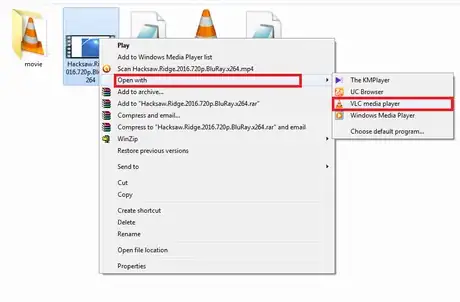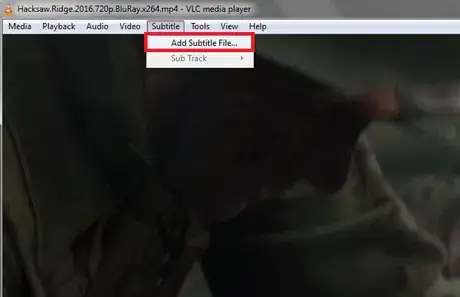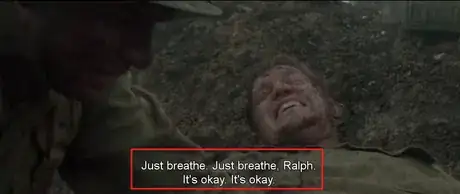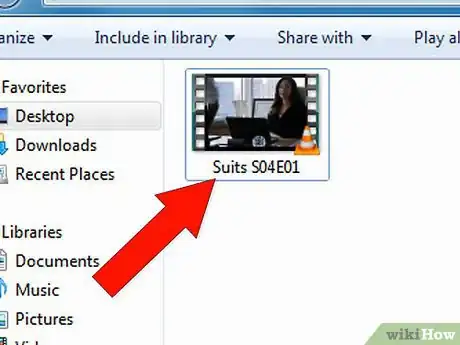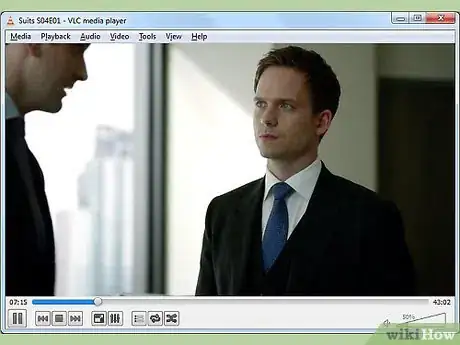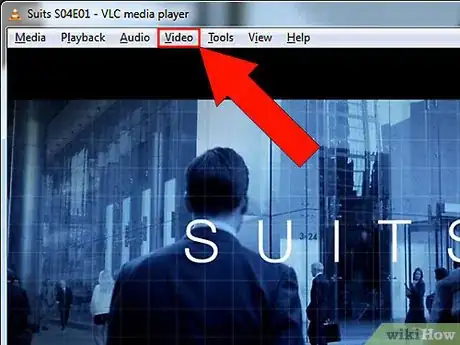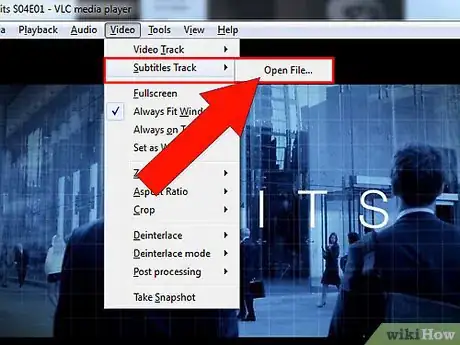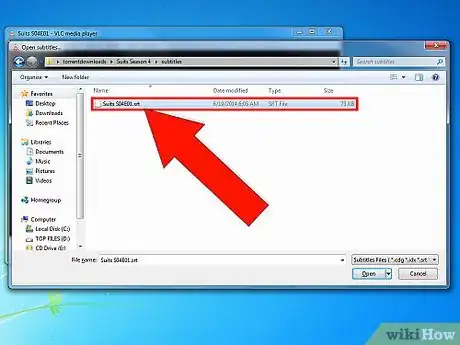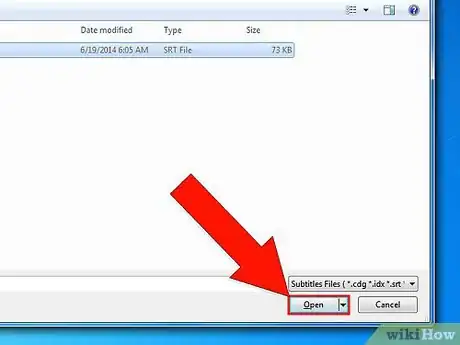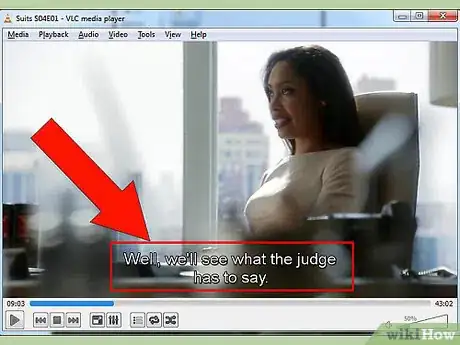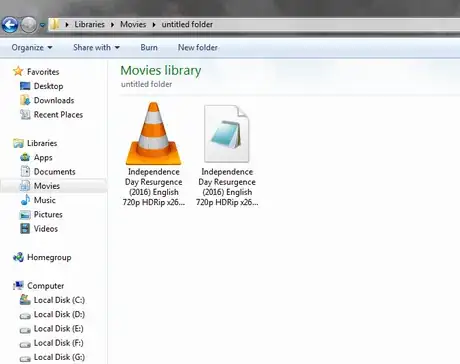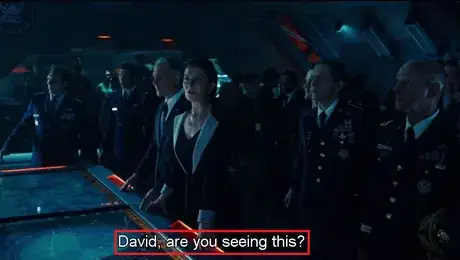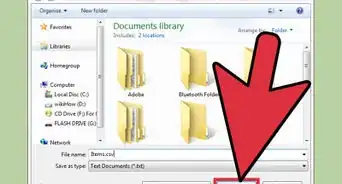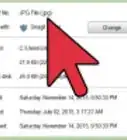X
wikiHow est un wiki, ce qui veut dire que de nombreux articles sont rédigés par plusieurs auteurs(es). Pour créer cet article, 10 personnes, certaines anonymes, ont participé à son édition et à son amélioration au fil du temps.
Cet article a été consulté 30 722 fois.
Vous avez peut-être envie de regarder des films ou d'autres vidéos en version sous-titrée. Il est tout à fait possible d'insérer des sous-titres en se servant du lecteur multimédia VLC.
Étapes
Méthode 1
Méthode 1
-
1Ouvrez votre vidéo. Servez-vous pour cela de la dernière version du lecteur VLC. Faites un clic droit sur le fichier > Ouvrir avec > VLC media player.
-
2Allez dans la barre de menu du haut. Cliquez sur l'onglet Sous-titres puis choisissez Ajouter un fichier de sous-titres…
- Vous avez aussi la possibilité de faire un clic droit directement sur la vidéo. Sélectionnez ensuite Sous-titres > Ajouter un fichier de sous-titres…
-
3Sélectionnez le fichier. Naviguez dans vos dossiers pour atteindre le fichier de sous-titres (.srt) correspondant à la vidéo que vous souhaitez visionner, puis faites Ouvrir.
-
4Détendez-vous ! Vous pouvez désormais profiter de votre film en version sous-titrée.Publicité
Méthode 2
Méthode 2
-
1Vérifiez que vous avez le fichier nécessaire. Les sous-titres de votre film ou de votre vidéo doivent être disponibles dans votre ordinateur. Si ce n'est pas le cas, téléchargez-les sur internet.
-
2Lancez la vidéo. Utilisez pour cela le lecteur VLC.
-
3Allez dans la barre du menu. Cliquez ensuite sur le bouton Vidéo.
-
4Descendez dans le menu déroulant. Allez jusqu'à Piste de sous-titres, puis cliquez sur Charger un fichier…. Un boite de dialogue s'ouvre alors.
-
5Choisissez le bon fichier. Il doit s'agir du fichier contenant les sous-titres de la vidéo que vous désirez regarder.
-
6Faites Ouvrir.
-
7Profitez de votre vidéo ! Vous pouvez désormais la visionner en version sous-titrée.Publicité
Méthode 3
Méthode 3 sur 3:Renommer le fichier (pour toutes les versions)
Méthode 3
-
1Enregistrez le fichier des sous-titres. Rangez-le dans le même dossier que votre film. Ensuite, renommez-le pour qu'il ait exactement le même nom que le fichier vidéo.
-
2Lancez le film. Si vous avez correctement renommé le fichier des sous-titres, ceux-ci devraient apparaitre automatiquement lorsque la vidéo démarre.Publicité
Avertissements
- Vous devez avant toute chose vérifier que vous possédez bien les sous-titres.
Publicité
À propos de ce wikiHow
Publicité